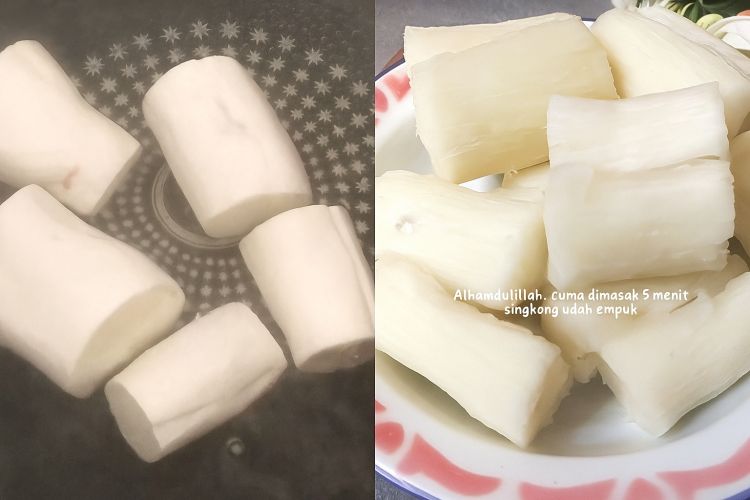Tips memulihkan file yang terhapus dan cara memperbaiki kartu SD yang rusak

Cara memulihkan file dari SD Card
Cara memperbaiki kartu SD yang rusak

Kartu SD standar tidak terlalu tahan lama, sehingga mudah rusak jika kamu membawanya di saku atau tidak terlindungi di dalam tas. Terkadang sakelar proteksi penulisan kecil akan mati, membuat kartu SD kamu berhenti bekerja di kamera atau perangkat lain.
Jika kartu kamu secara fisik baik-baik saja, dan sakelar (jika ada) dalam posisi 'tidak terkunci', kamu dapat mencoba salah satu alat bawaan Windows untuk mencoba memperbaikinya.
Pilihan kamu akan bervariasi tergantung pada apakah kartu muncul di File Explorer atau tidak. Jika ya, klik kanan, pilih Properties, lalu tab Tools. Klik Periksa dan Windows akan memindai kesalahan pada kartu dan mencoba memperbaikinya.
Jika kartu SD tidak muncul di File Explorer, gunakan pintasan Tombol Windows + X dan pilih Manajemen Disk. Di alat ini kamu dapat melihat drive mana yang dapat 'dilihat' oleh Windows dan daftarnya dapat menyertakan drive yang tidak memiliki huruf drive. Jika kamu tidak dapat mengidentifikasi kartu SD dalam daftar drive, kartu tersebut benar-benar mati atau pembaca kartu tidak berfungsi dengan baik, mungkin karena masalah driver.
Jika kartu SD ada di sana, tetapi tanpa huruf drive, kamu harus dapat mengklik kanan dan menggunakan opsi yang tersedia untuk memberikan huruf drive atau memformatnya ke sistem file yang dapat dibaca Windows dan kemudian dapat mengalokasikan huruf. Setelah selesai, kartu SD akan berfungsi seperti biasa.
RECOMMENDED ARTICLE
- 5 Tips merawat memori eksternal smartphone agar tidak cepat rusak
- 4 Faktor yang harus kamu perhatikan sebelum membeli kartu SD, biar nggak salah pilih
- Standar kartu SD baru dapat menggandakan kecepatan, bisa transfer maksimum hingga 2GB per detik
- 4 Cara memeriksa apakah PC laptop Windows 11/10 kamu menggunakan SSD
- Peneliti China memperkenalkan format disk optik dengan kapasitas hingga 125TB
HOW TO
-

Cara atasi unggah foto di status WhatsApp burik dan tidak jelas, ternyata ini penyebab & solusinya
-

Cara install Gcam di HP Android, tinggal download dan install langsung dapat foto lebih estetik
-

Cara kirim foto dari iPhone ke laptop Windows 11 tanpa kabel, sekali jalan langsung sat-set
-

Cara menghidupkan dan mematikan PC dari jarak jauh menggunakan fitur Wake On LAN di Windows 10/11
-

Ajukan 10 pertanyaan personal ini ke ChatGPT untuk bongkar titik lemah bisnis UMKMmu, bikin buka mata
TECHPEDIA
-

Bisakah dapat Robux di Roblox secara gratis? Ini 10 faktanya agar tidak tergoda penipu
-

Detik-detik gelombang radio lawan sensor Jepang dan siarkan proklamasi kemerdekaan RI ke penjuru dunia
-

8 Penyebab charger ponsel mudah panas, jangan pakai adaptor abal-abal yang berbahaya!
-

Cara kerja peringatan dini tsunami Jepang, bisa deteksi bencana 10-20 detik sebelum datang
-

5 Tanggal Steam Sale paling populer yang termurah, game harga ratusan ribu bisa dapat diskon 90%
LATEST ARTICLE
HOW TO Selengkapnya >
-
![Cara atasi unggah foto di status WhatsApp burik dan tidak jelas, ternyata ini penyebab & solusinya]()
Cara atasi unggah foto di status WhatsApp burik dan tidak jelas, ternyata ini penyebab & solusinya
-
![Cara install Gcam di HP Android, tinggal download dan install langsung dapat foto lebih estetik]()
Cara install Gcam di HP Android, tinggal download dan install langsung dapat foto lebih estetik
-
![Cara kirim foto dari iPhone ke laptop Windows 11 tanpa kabel, sekali jalan langsung sat-set]()
Cara kirim foto dari iPhone ke laptop Windows 11 tanpa kabel, sekali jalan langsung sat-set
-
![Cara menghidupkan dan mematikan PC dari jarak jauh menggunakan fitur Wake On LAN di Windows 10/11]()
Cara menghidupkan dan mematikan PC dari jarak jauh menggunakan fitur Wake On LAN di Windows 10/11